
Problemi con l’errore “Una connessione esistente è stata chiusa forzatamente dall’host remoto su Minecraft” durante l’accesso o l’accesso al server Minecraft?
Cercando le soluzioni allora sei atterrato nel posto giusto. Qui otterrai le correzioni complete per sbarazzarti di Minecraft una connessione esistente è stata chiusa forzatamente.
Bene, Minecraft è un gioco molto popolare, quindi il suo server è spesso occupato e per questo motivo, i giocatori incontrano vari problemi ed errori di tanto in tanto.
In uno dei miei articoli precedenti, avevo scritto le correzioni per risolvere la connessione io.netty.channel.AbstractChannel $ AnnotatedConnectException scaduta in Minecraft.
E oggi sono qui con un altro irritante errore di Minecraft:
Connessione persa
Eccezione interna: java.io.IOException: una connessione esistente è stata chiusa forzatamente dall’host remoto
L’errore indica il problema con la connessione di rete del computer e non riesce a connettersi al server Minecraft.
Bene, molti giocatori sono riusciti a riparare una connessione esistente che è stata chiusa forzatamente dall’errore dell’host remoto Minecraft disabilitando il Windows Firewall o il programma di sicurezza installato sul proprio computer.
Bene, se questo non funziona per te, segui le soluzioni praticabili per risolvere i problemi di “Connessione Eccezione interna persa: errore java.io.IOException “nel server Minecraft.
Come posso correggere l’errore “Una connessione esistente è stata chiusa forzatamente dall’host remoto Minecraft”?
Correzione 1 – Disabilita Windows Firewall
Come detto sopra, molti giocatori sono riusciti a correggere l’errore del server Minecraft disabilitando Windows Firewall, quindi per prima cosa segui i passaggi per disattivarlo:
- Fai clic su Start> scegli Impostazioni
- E apri Aggiornamento e sicurezza> fai clic su Sicurezza di Windows.

- Quindi scorri verso il basso> fai clic su Firewall e protezione di rete.
- Quindi fare clic sulla rete attualmente attiva.
- E disattiva il firewall di Windows attivando l’interruttore.
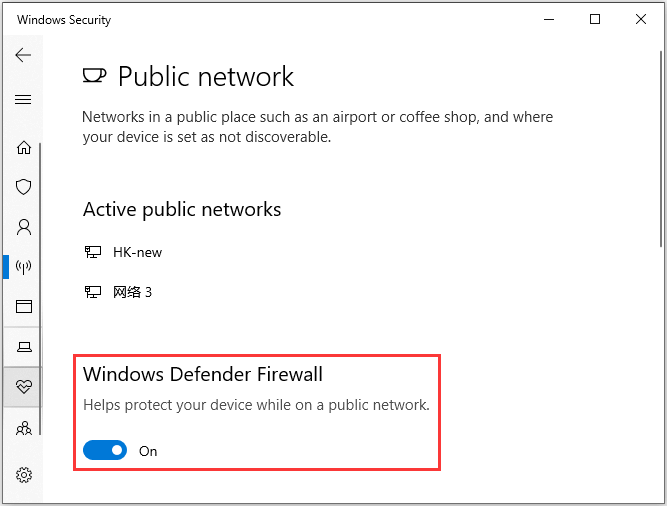
Ora avvia Minecraft per verificare se l’errore appare ancora o meno. Ebbene, se l’errore viene corretto, provare a disabilitare l’accesso pubblico per Java ™ Platform SE Binary.
Segui i passaggi per farlo:
- Premi il tasto Windows + R> nella casella Esegui> digita appwiz.cpl> fai clic su OK
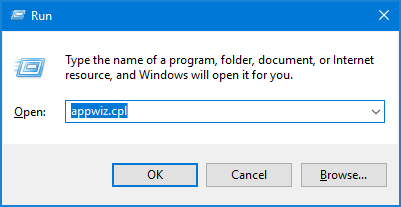
- Quindi nel Pannello di controllo> vai su Sistema e sicurezza.
- Quindi apri Windows Defender Firewall.

- E dal lato sinistro> fai clic su Consenti un’app o una funzionalità tramite Windows Defender Firewall
- Trova il file binario SE della piattaforma Java ™
- Quindi controlla Private (se trovi più di un’opzione per Java Platform, contrassegnale tutte come private.)
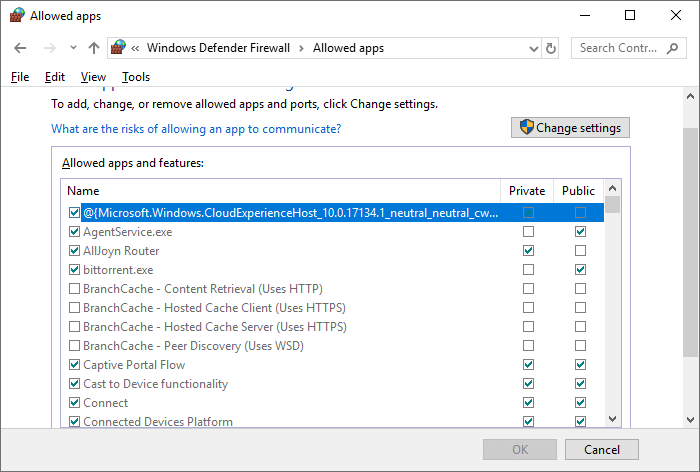
- E fai clic su OK per salvare le modifiche.
Infine, riavvia il computer e avvia Minecraft e prova a connetterti al server e controlla se viene visualizzato o meno l’errore Una connessione esistente è stata chiusa forzatamente dall’host remoto.
Correzione 2: riavvia la rete
Puoi affrontare l’errore java.io.ioexception dell’errore del server Minecraft quando le tue reti sono instabili o non funzionano correttamente.
Quindi, in questo caso, prova a riavviare la rete e questo potrebbe funzionare per te per risolvere i problemi con la rete.
Segui i passaggi per riavviare la rete domestica:
- Assicurati che il router o il modem sia acceso.
- E tirare l’alimentazione dal router per spegnerlo.
- Scollegare il cavo Ethernet e lasciare il dispositivo per un paio di minuti.
- Ora ricollega il cavo Ethernet> accendi il router
- Quindi attendi che tutti gli indicatori LED sul router tornino alla normalità.
- E collega il tuo computer alla rete.
Se sei connesso tramite WIFI, assicurati di connettere il tuo sistema tramite una connessione cablata e controlla se l’errore è stato risolto o meno.
Correzione 3 – Modifica la distanza di visualizzazione lato server
Come per gli utenti che hanno abbassato la distanza di visualizzazione del server, ha lavorato per correggere una connessione esistente che è stata chiusa forzatamente dall’errore dell’host remoto sul tuo server Minecraft.
Quindi, qui si suggerisce di modificare la distanza di visualizzazione lato server.
Segui i passaggi per farlo:
- Se il server è in esecuzione, interromperlo.
- E fai clic su File> scegli Cong Files.
- Quindi seleziona Impostazioni server> vai a Visualizza distanza
- Modificalo in 4> scorri verso il basso> fai clic su Salva
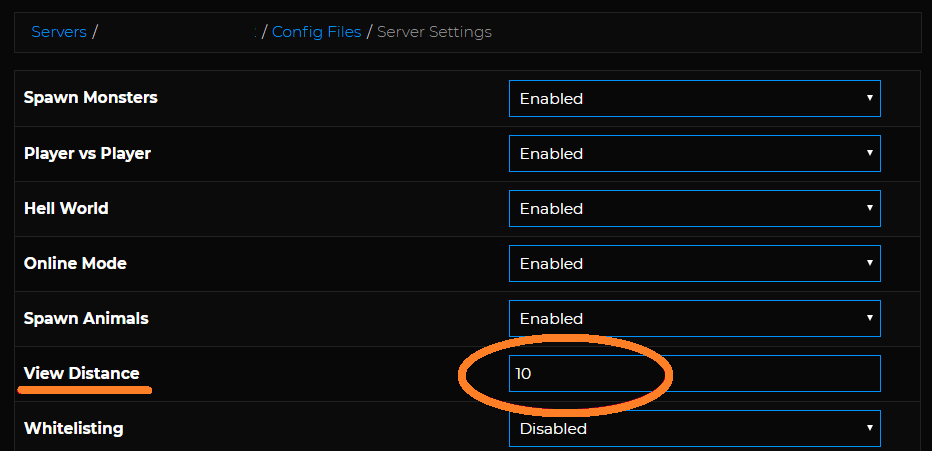
- E avvia il tuo server.
Spero che questo funzioni per te, ma in caso contrario abbassa la distanza di rendering del lettore per abbassare le impostazioni nelle impostazioni video.
Correzione 4: utilizza un altro indirizzo DNS
Prova a utilizzare un altro indirizzo DNS in quanto potrebbe funzionare per correggere l’errore del server Minecraft.
Segui i passaggi per farlo:
- Sulla barra delle applicazioni fai clic con il pulsante destro del mouse sull’icona di rete> seleziona Apri impostazioni di rete e Internet.
- Quindi fare clic su Modifica opzioni adattatore> individuare la connessione di rete utilizzata E fai clic destro su di esso> seleziona Proprietà.
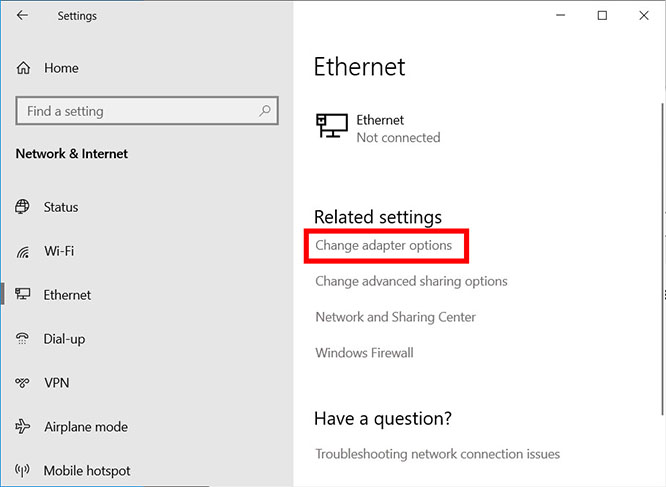
- Quindi fare doppio clic su Protocollo Internet versione 4 (TCP / IPv4)> per aprire le sue Proprietà.
- Quindi seleziona Ottieni automaticamente un indirizzo IP e Utilizza i seguenti indirizzi del server DNS,> inserisci l’indirizzo DNS pubblico di Google DNS:
- Server DNS preferito: 8.8.8.8
- Server DNS alternativo: 8.8.4.4
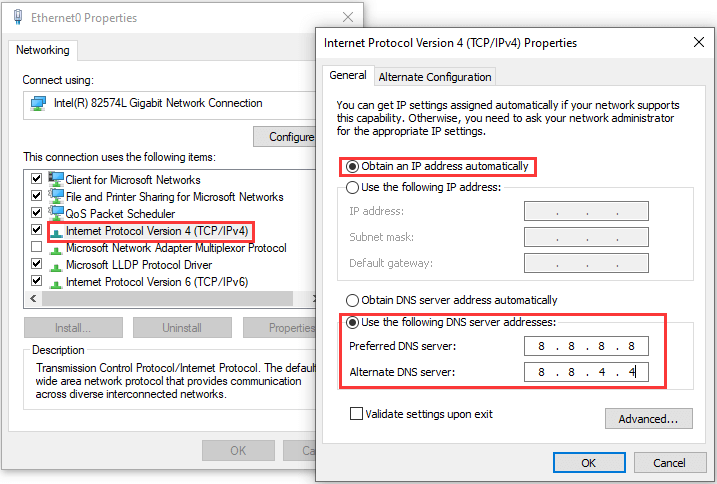
- Infine, fai clic su OK per salvare le modifiche.
Bene, puoi anche utilizzare l’indirizzo di un server DNS pubblico di terze parti se lo desideri e provare ad avviare il server. Spero che questo funzioni per te per risolvere una connessione esistente che è stata chiusa forzatamente dall’errore dell’host remoto Minecraft
Correzione 5 – Reinstalla Java
Se non riesci ancora a connetterti al server Minecraft e non riesci a eliminare l’errore java.io.IOException, prova a reinstallare Java.
Segui i passaggi per farlo:
- Premi il tasto Windows + R> apri Esegui> digita controllo> premi OK
- E fai clic su Disinstalla un programma.
- Quindi dall’elenco delle app installate,> scegli Java> fai clic su Disinstalla
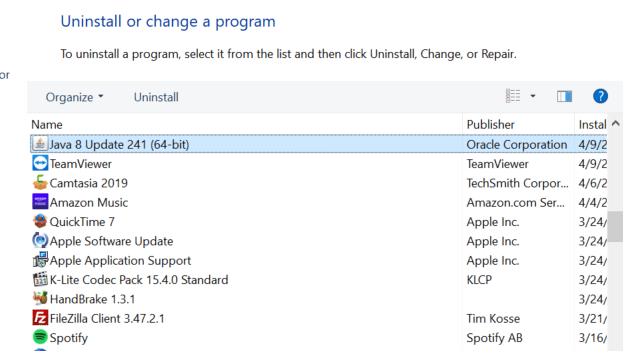
- Come, disinstallato, scarica e installa l’ultima versione di Java.
- E riavvia il computer
Spero che questo funzioni per te, ma in caso contrario reinstallare Minecraft.
Correzione 5 – Reinstalla Java
Se non riesci ancora a connetterti al server Minecraft e non riesci a eliminare l’errore java.io.IOException, prova a reinstallare Java.
Segui i passaggi per farlo:
- Premi il tasto Windows + R> apri Esegui> digita controllo> premi OK
- E fai clic su Disinstalla un programma.
- Quindi dall’elenco delle app installate,> scegli Java> fai clic su Disinstalla
- Come, disinstallato, scarica e installa l’ultima versione di Java.
- E riavvia il computer
Spero che questo funzioni per te, ma in caso contrario reinstallare Minecraft.
Correzione 6 – Reinstalla Minecraft
Questa è l’ultima soluzione che vale la pena provare se nessuna delle soluzioni sopra indicate funziona per te per riparare una connessione esistente è stata chiusa forzatamente dall’host remoto nell’errore di Minecraft.
Segui i passaggi per farlo:
- Premi il tasto Windows + R> e nella casella Esegui> digita appwiz.cpl> premi OK.
- E dall’elenco delle app installate e scegli Minecraft
- Quindi fai clic su Disinstalla> premi OK per confermare l’azione.
- Come disinstallato> scarica e reinstalla l’ultima versione di Minecraft.
Bene, molte volte disinstallando manualmente qualsiasi app o gioco, non lo rimuoverai completamente poiché alcune delle sue tracce, file spazzatura e voci di registro vengono lasciate indietro.
E quando installi la stessa app la prossima volta che inizia a generare errori. Quindi qui si suggerisce di rimuovere l’app completa di un programma di disinstallazione di terze parti
Ottieni Revo Uninstaller per disinstallare completamente qualsiasi app / gioco
Correzione 7 – Contatta il team di supporto di Minecraft
L’ultima soluzione che puoi anche fare è contattare il team di supporto in quanto potrebbero aiutarti a risolvere il problema. Tutto quello che devi fare è aprire un ticket e annotare il problema con il messaggio di errore Eccezione interna di Minecraft java.io.ioexception: una connessione esistente è stata chiusa forzatamente dall’host remoto ”e inviarlo.
Potrebbero aiutarti con la soluzione se nessuno dei dati forniti funziona per te.
Si spera che ora l’errore sia stato corretto e sia possibile accedere al server Minecraft.
Sentiti libero di eseguire il Game Booster, questo ti aiuterà a correggere il basso FPS e migliorare l’esperienza di gioco in Minecraft.
- Migliora il gioco e puoi giocare il gioco fluido e veloce
- Ottimizza il tuo PC per un gameplay più fluido e reattivo
- Ottieni il miglior tasso di FPS
Le persone chiedono anche:
L'errore significa che il lato remoto ha chiuso la connessione inviando un pacchetto RST TCP / IP. In parole semplici, l'errore appare quando il client e l'host non riescono a stabilire una connessione. Questo è generalmente visto con l'applicazione di terze parti come quando si inviano dati distorti all'applicazione come la richiesta HTTPS al server HTTP.
2 - Cosa causa l'errore Minecraft una connessione esistente è stata chiusa forzatamente dall'host remoto?
Bene, ci sono più ragioni responsabili dell'errore di Minecraft come connessione Internet instabile, problemi con il router e antivirus di terze parti o Firewall che blocca la connessione, versione java incompatibile.
Conclusione:
Quindi è tutto. Qui il mio lavoro è finito ho fatto del mio meglio per fornire le migliori soluzioni possibili La connessione esistente di Minecraft è stata chiusa forzatamente dall’errore dell’host remoto.
Assicurati di seguire le soluzioni fornite una per una finché non trovi quella che funziona per te.
Spero che dopo aver seguito le soluzioni il tuo problema sia stato risolto e tu sia in grado di accedere a Minecraft Server.
Inoltre, se nessuna delle soluzioni sopra indicate funziona per te, allora vale la pena scansionare il tuo sistema con il PC Riparazione Attrezzo, poiché a volte a causa di problemi interni relativi al PC, gli utenti iniziano ad affrontare bug, problemi ed errori relativi al gioco.
Inoltre, se c’è qualcosa che mi sono perso o se hai domande o commenti, sentiti libero di condividerlo con noi sulla nostra pagina Facebook. Inoltre, non dimenticare di sparare al pulsante Mi piace.
In bocca al lupo!!!
Hardeep has always been a Windows lover ever since she got her hands on her first Windows XP PC. She has always been enthusiastic about technological stuff, especially Artificial Intelligence (AI) computing. Before joining PC Error Fix, she worked as a freelancer and worked on numerous technical projects.